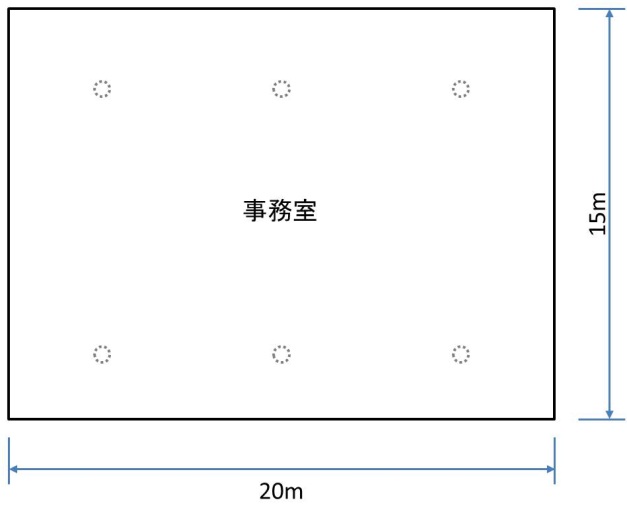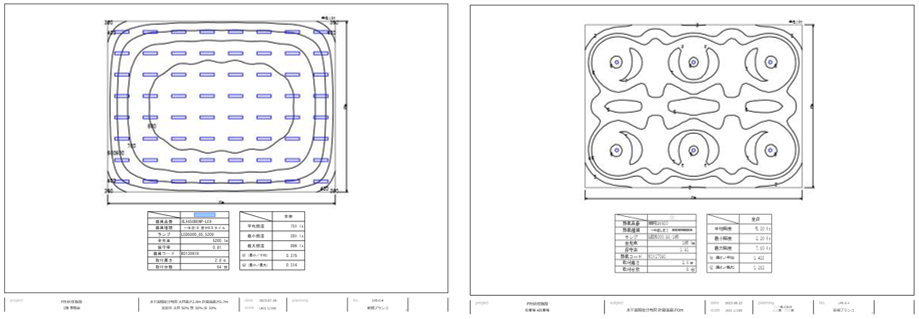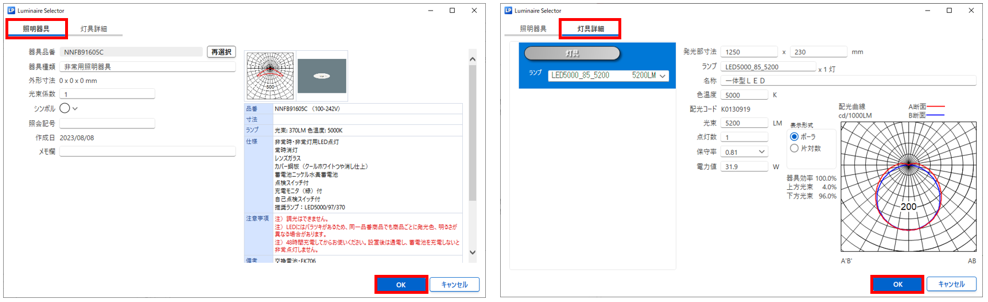3.8 常時照明と非常用照明の照度計算/屋内/同一部屋への配置機能
|
■このチュートリアルでできること 常時照明器具と非常用照明器具を、ひとつの部屋に同時に配置する方法を学びます。 常時照明器具と非常用照明器具の計算と表示の、切替方法を学びます。 ■ご注意 非常用照明器具は、光源の種類により、必要最小照度が違います。 |
■計算条件
|
計算タイプ |
:屋内 |
|
事務室のサイズ |
:間口:20m 奥行:15m |
|
天井高さ |
:2.8m |
|
作業面高さ |
:0m |
|
反射率 |
:天井:50% 壁:30% 床:10% ※部屋の作成時に反射率を設定しても、非常照明計算時に、すべて反射率0%で計算されます。 |
|
照明器具品番(非常用照明) |
:NNFB91605C |
|
照明器具品番(常時照明) |
:XLX450DENP-LE9 |
|
取付高さ |
:2.8m |
すでに非常用照明が配置されている部屋に対して、常時照明を配置し、それぞれの床面の照度を求めます。
|
|
|
■完成図
|
【照度分布図(常時照明)】 |
【照度計算書(非常用照明)】 |
|
|
|
- 既に非常用照明が配置された部屋に対して、常時照明を配置します。
※部屋の作成~非常用照明の配置は【3.7 非常用照明の照度計算】の手順1~13までをご参照ください。
部屋の「事務室」にあります「…」をクリックし、「器具」を選択します。
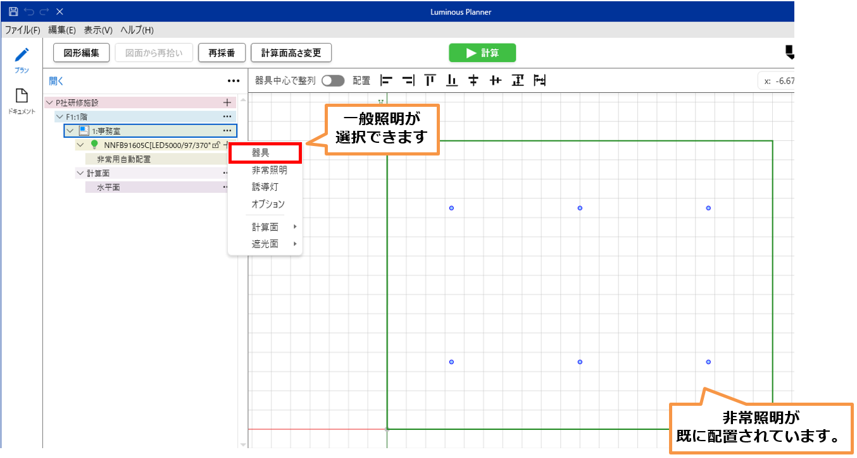
- 下図の「追加」ボタンをクリックします。
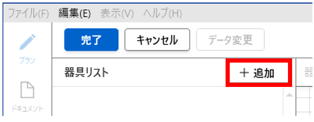
- 照明器具検索ダイアログが起動しますので、品番を入力し
 ボタンをクリックします。
ボタンをクリックします。
品番例:XLX450DENP-LE9
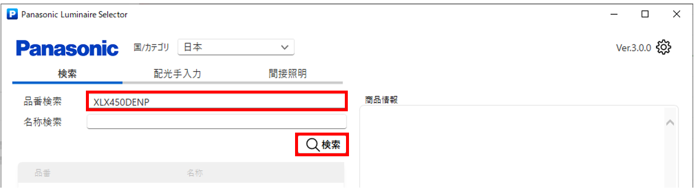

一覧から該当品番を選択し「OK」をクリックします。
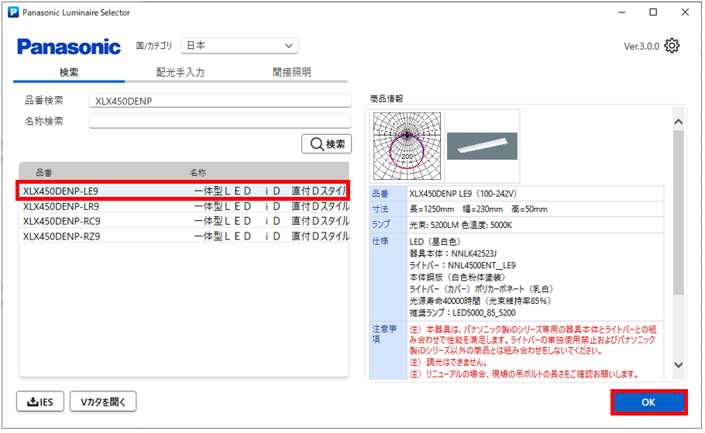
- 選択した照明器具の内容が表示されますので、確認の上「OK」をクリックします。
|
【照明器具】タブ |
【灯具詳細】タブ |
|
|
|
- [器具リスト]に品番が追加されました。
続けて、[器具配置方法]のプルダウンから、「所要照度配置」を選択します。
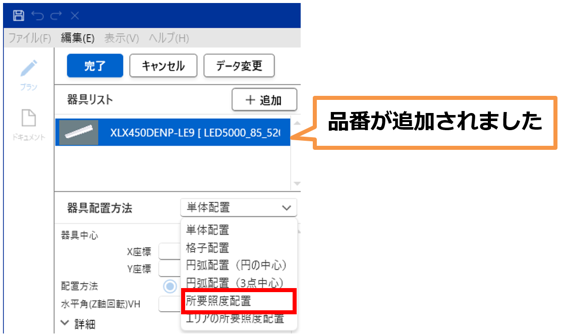
- 「器具方向」「所要照度」を次のように入力し、「計算」ボタンをクリックして、
台数や設計照度を確認後、「配置」ボタンをクリックします。
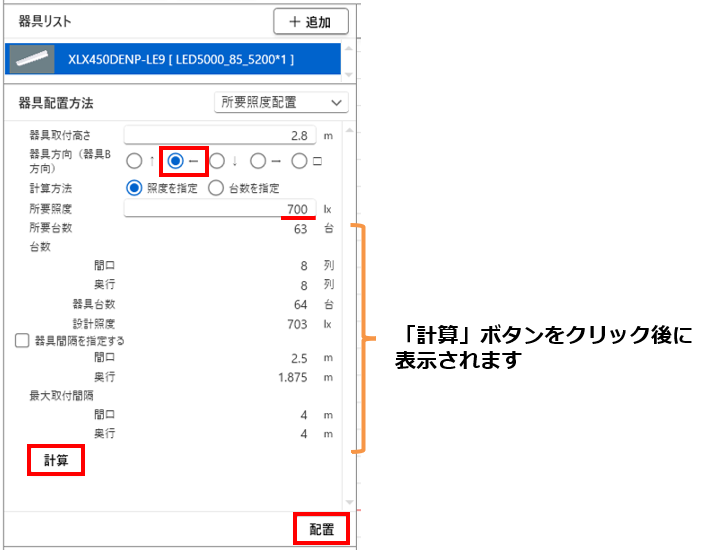
- メインビューに照明器具が配置されますので、「完了」をクリックして確定します。
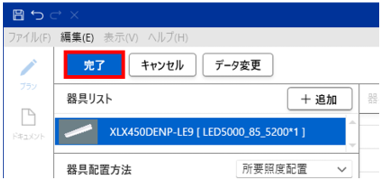

ひとつの部屋に非常用照明と常時照明が同時に配置されました。
ツリーには、配置した常時照明器具品番と、配置タイプ(所要照度配置)が追加されています。
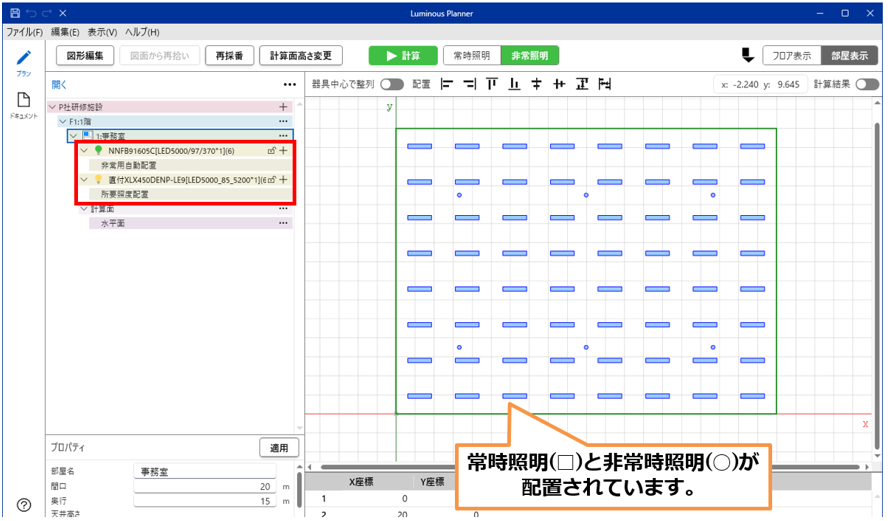
|
非常用照明の「非常用自動配置」と常時照明の「所要照度配置」での自動配置では、 それぞれの器具位置を考慮しての配置は行っておりません。 そのため、非常用照明と常時照明が重なって配置されることがあります。 その場合は、器具位置の修正を行ってください。 |
- 次に、照度計算を行います。「計算」をクリックします。
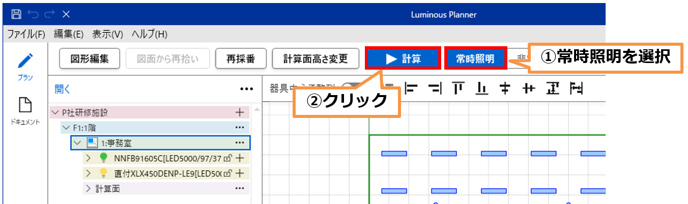
- 照度分布図が作成されました。計算結果を確認します。
※常時照明のみの計算結果になります。
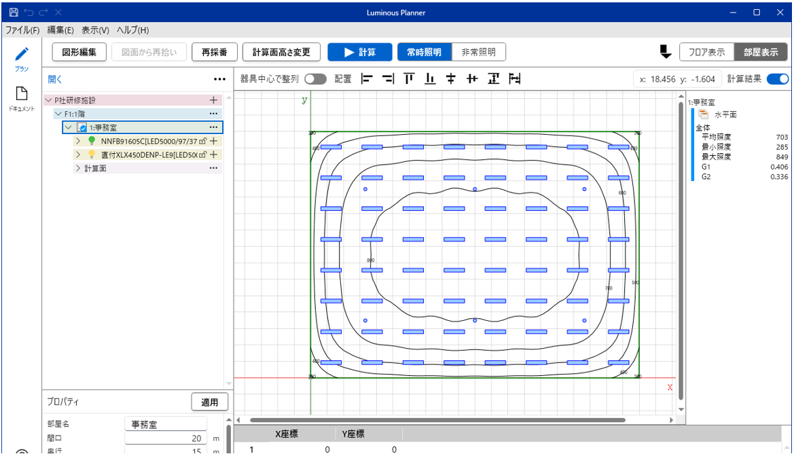
- 非常用照明の計算を行う場合は、「非常照明計算」ボタンをクリックして計算を行います。
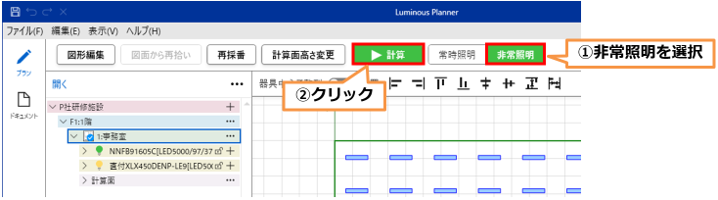
- 照度分布図が作成されました。計算結果を確認します。
※非常用照明のみの計算結果になります。
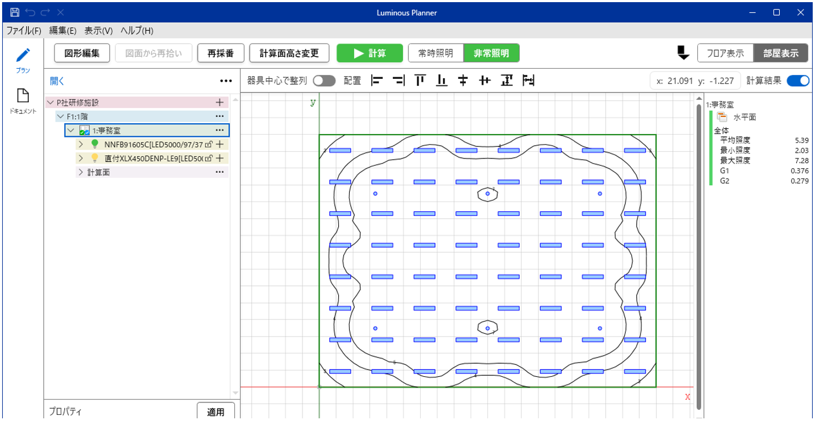
- 常時照明の計算結果と非常用照明の計算結果の画面を切り替える場合は、「常時照明」「非常照明」ボタンで切り替え確認します。
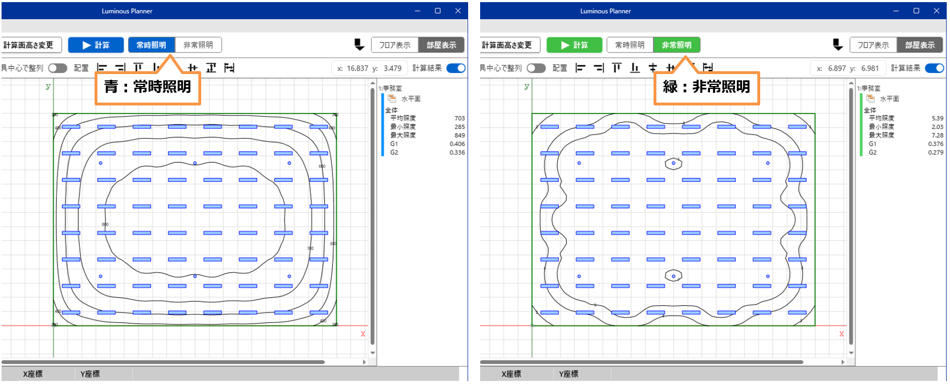
- 最後に印刷を行います。[ドキュメント作成]モードに移動します。
「照度分布図」と「照度分布図(非常照明)」にチェックを入れ、「ファイル」-「印刷」で印刷します。
※その他にも、計算書やフロア全体の照度分布図などのドキュメントの印刷が可能です。
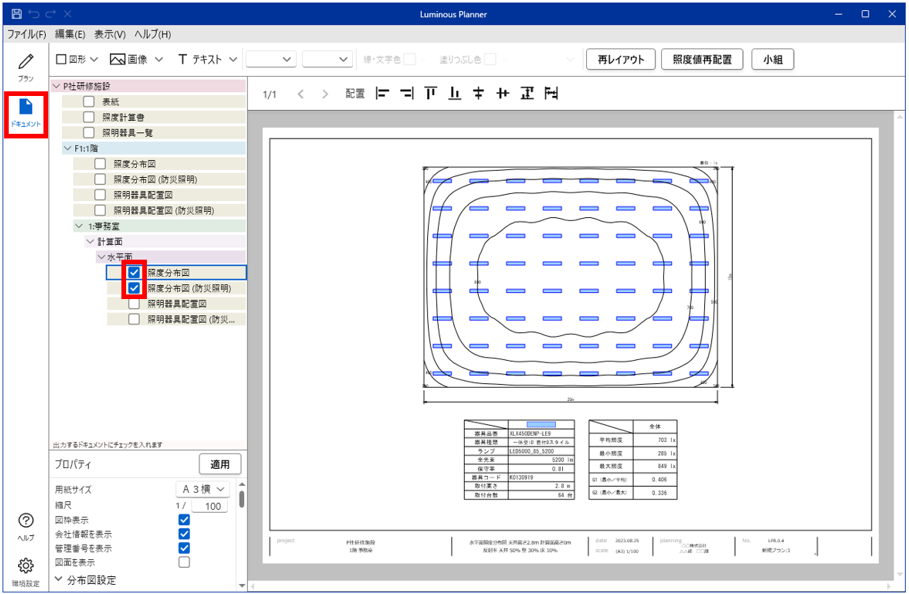

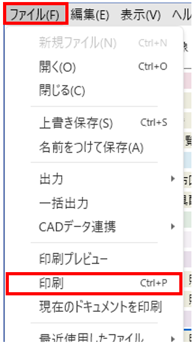
|
[チェックボックス]について チェックされたドキュメントが、出力される対象になります。 各ドキュメントをメインビューで確認、編集したい場合は、 ツリーの該当ドキュメントをクリックすれば、メインビューに表示されます。 [ドキュメント作成]モードについて ドキュメント作成モードでは、画像やテキストの挿入などの簡易な編集やフロア全体の表示、印刷なども可能です。 詳細は【第6章 ドキュメント】をご参照ください。 |